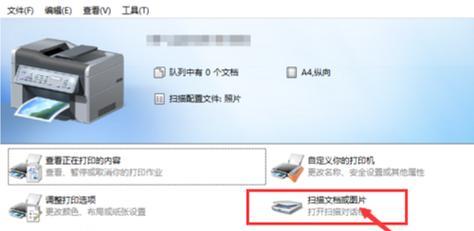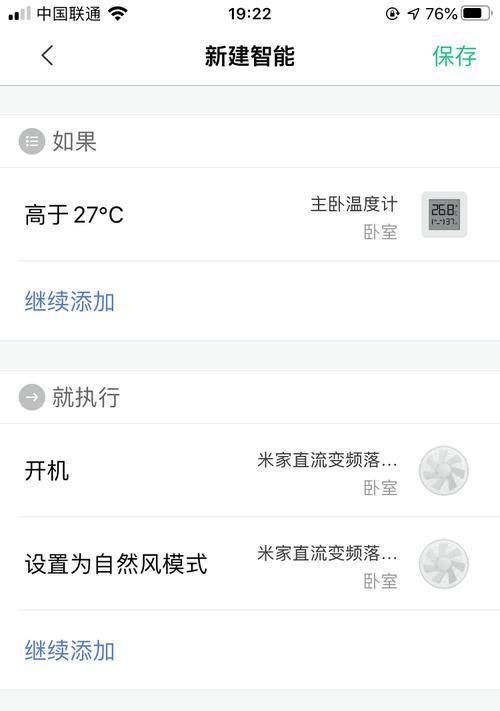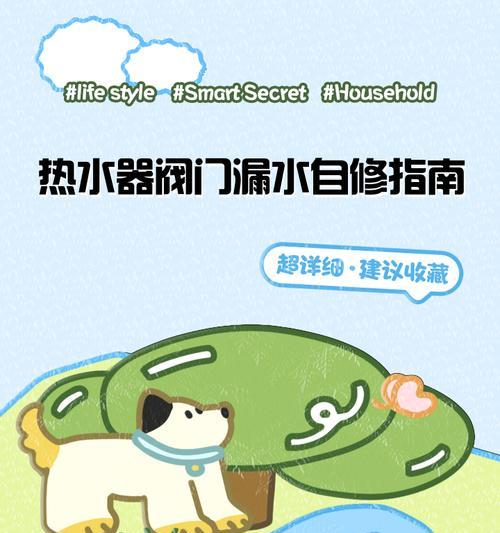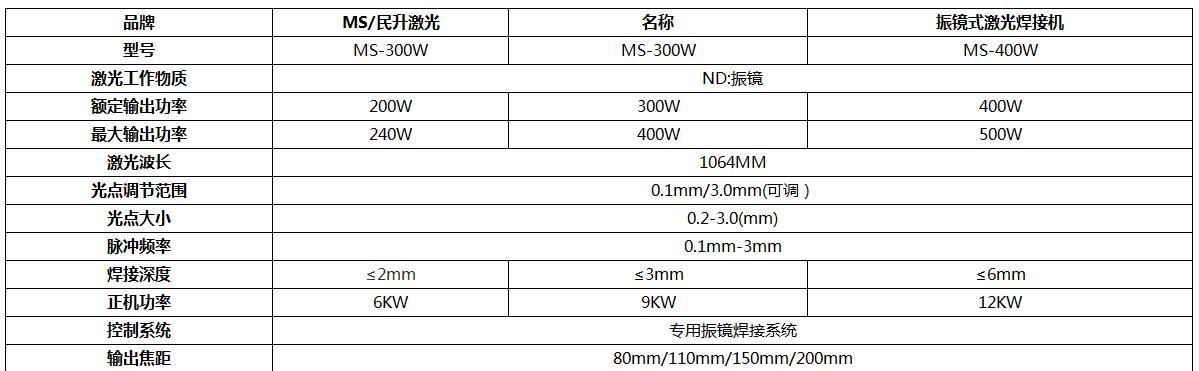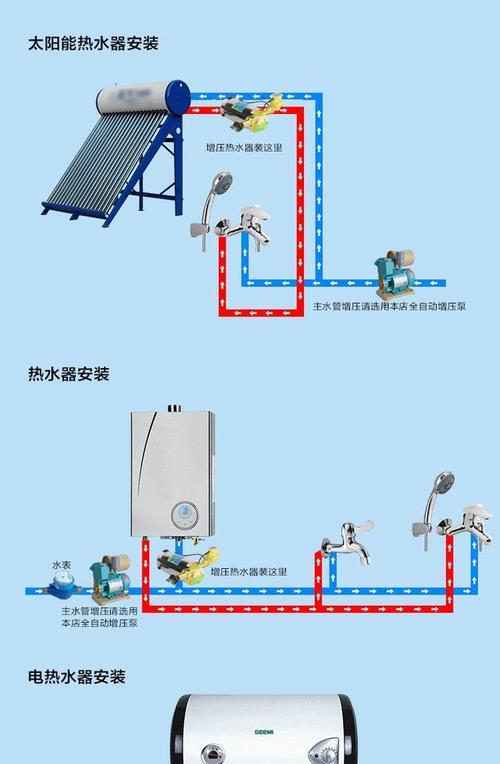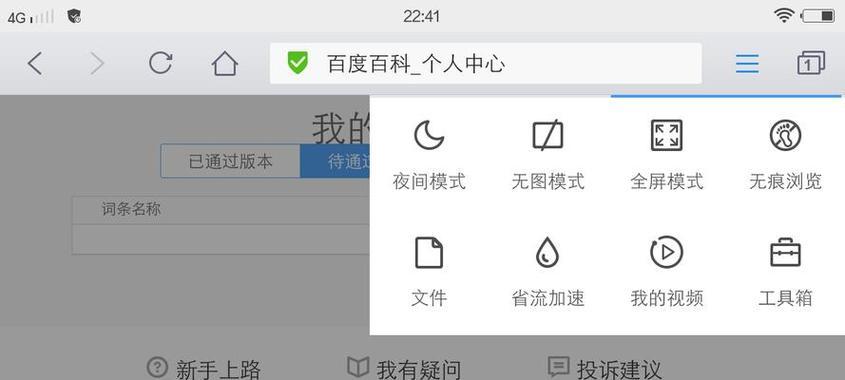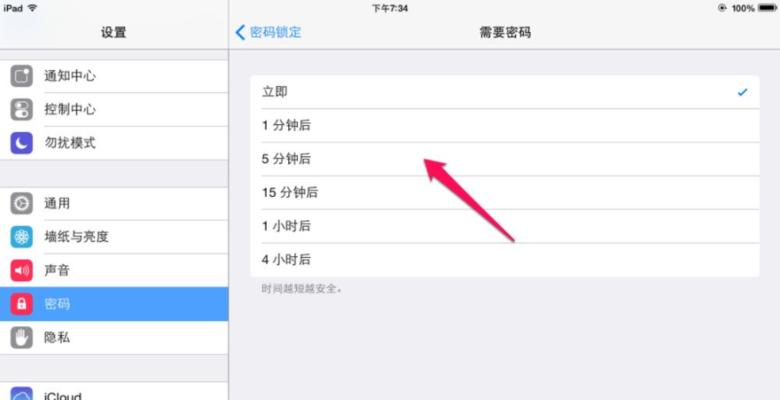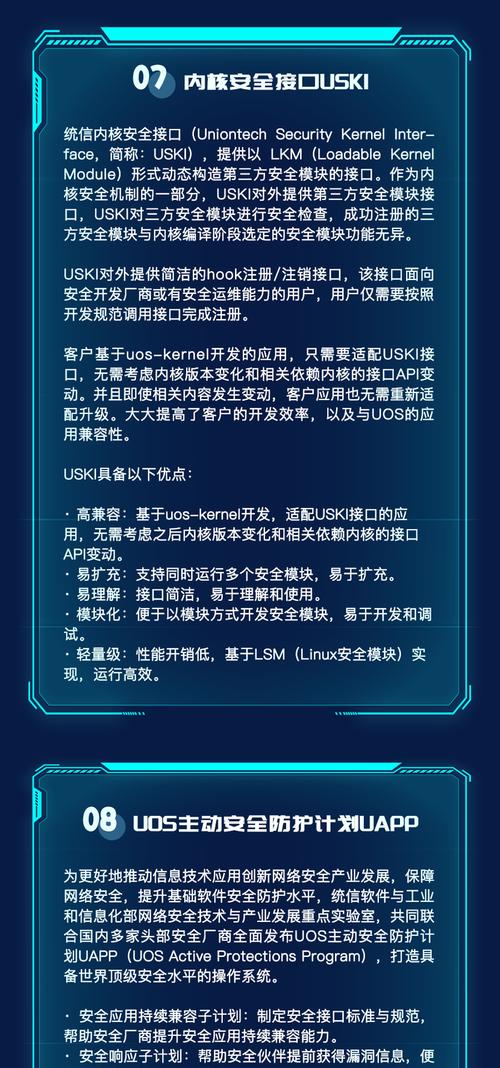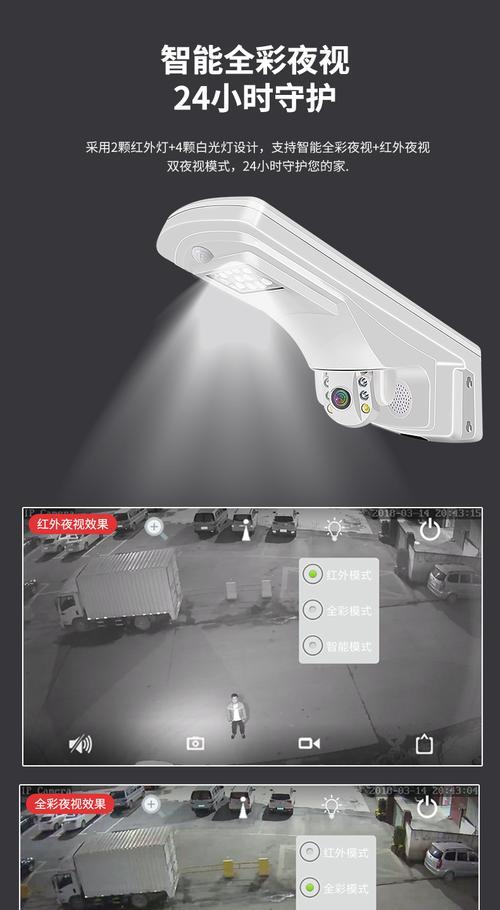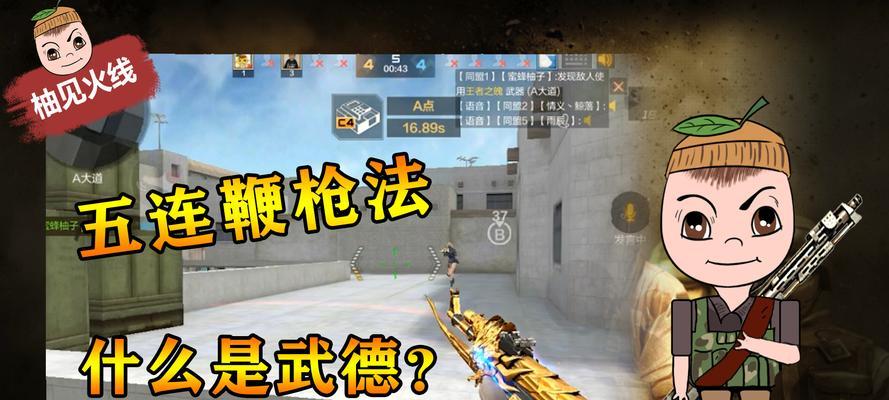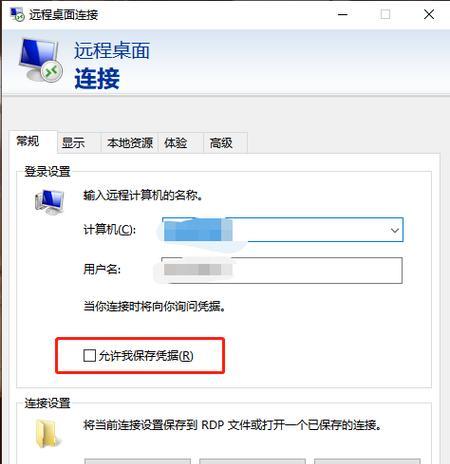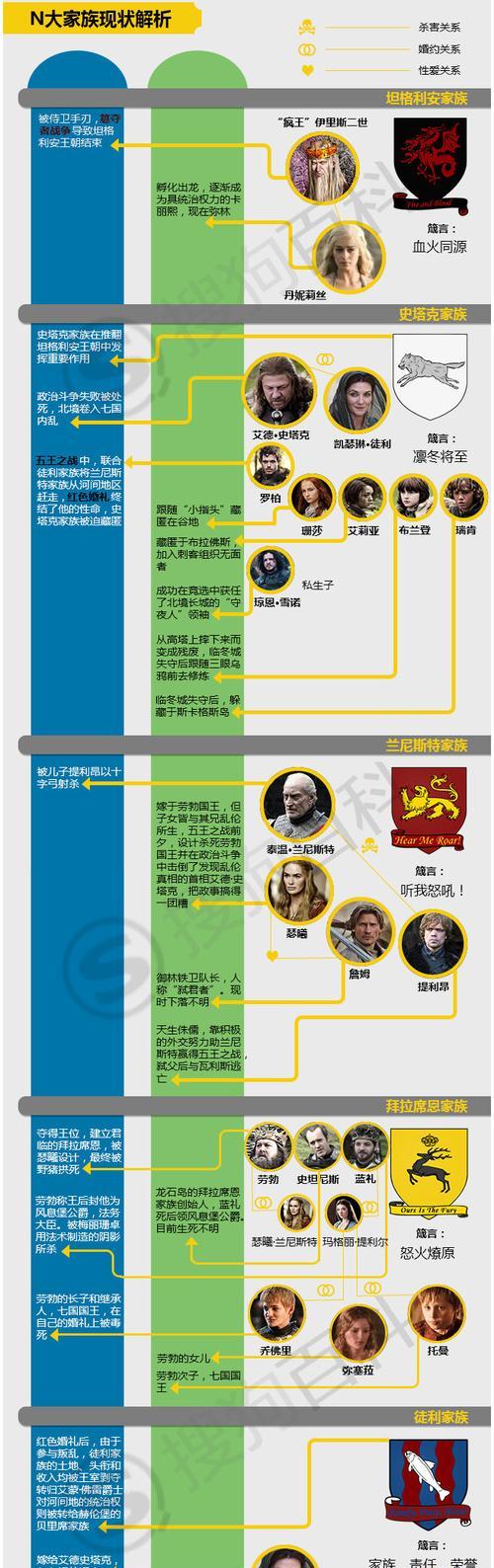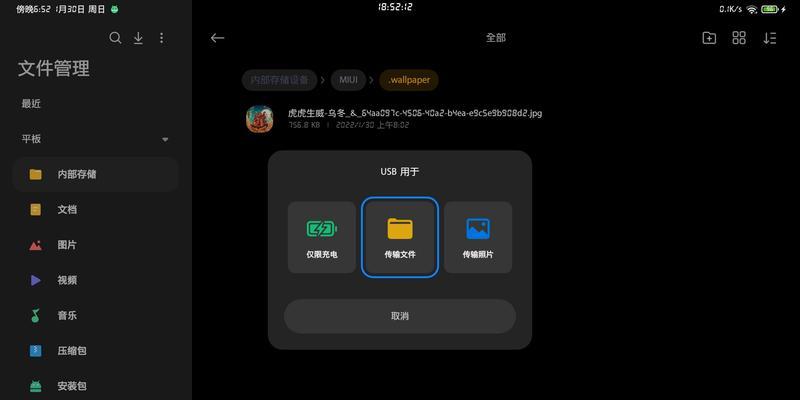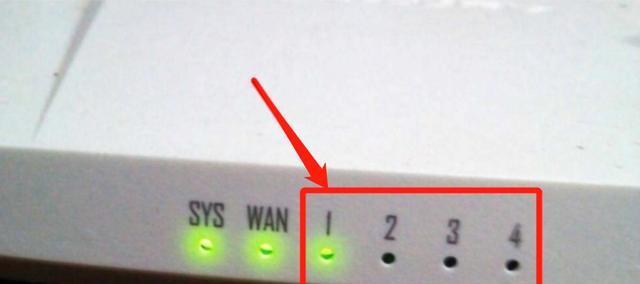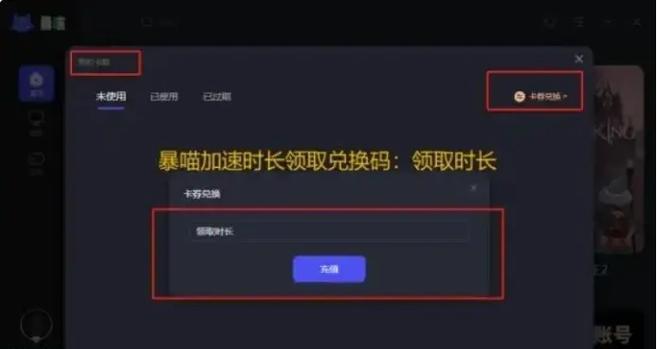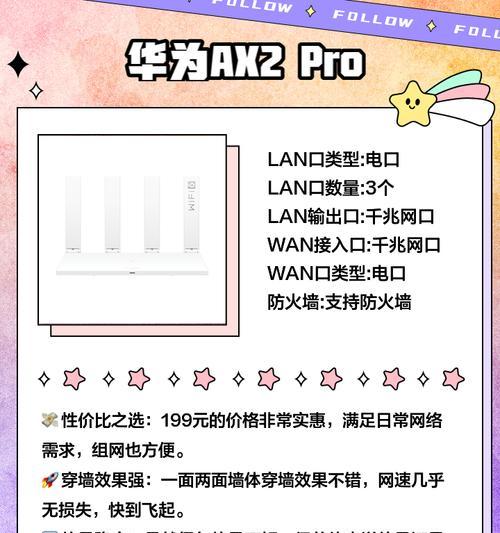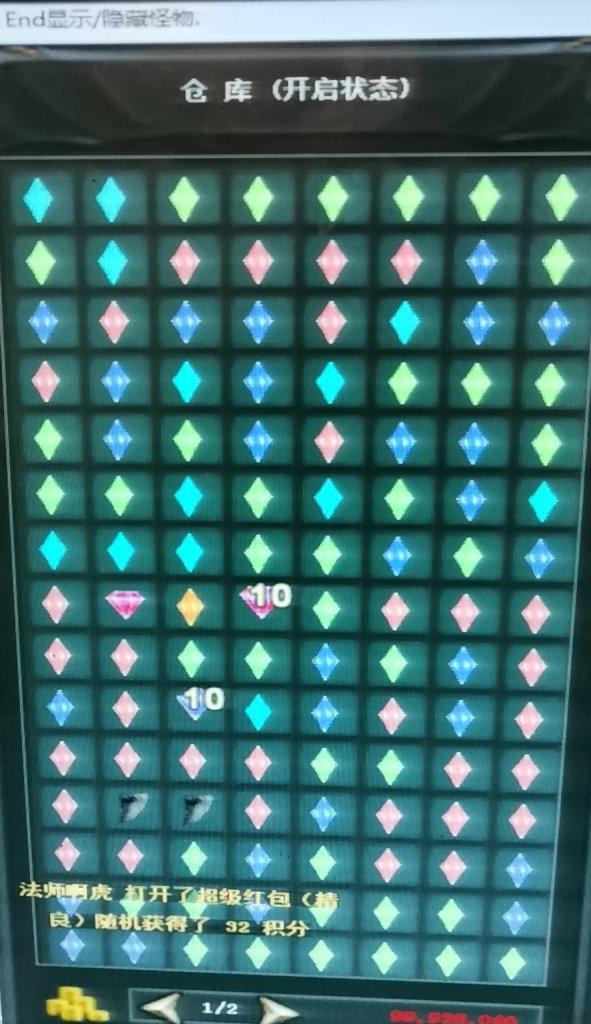蓝牙投屏到音箱的操作步骤是什么?
在智能设备日益普及的今天,使用蓝牙技术将手机或平板电脑的声音投屏到音箱已成为一种十分便捷的娱乐方式。它不仅能够提升听觉体验,还能让我们摆脱有线连接的束缚。本文将详细介绍如何通过蓝牙将画面和声音同步到音箱上,为用户带来清晰的音质和简洁的操作体验。
步骤1:确保设备兼容性
在开始之前,需要确认您的设备支持蓝牙功能。无论是智能手机、平板电脑还是笔记本电脑,甚至是智能电视,现代的许多设备都配备了蓝牙技术。同时,音箱也需具备相应的蓝牙接收功能。只有设备之间能彼此兼容,才能顺利进行后续的投屏操作。
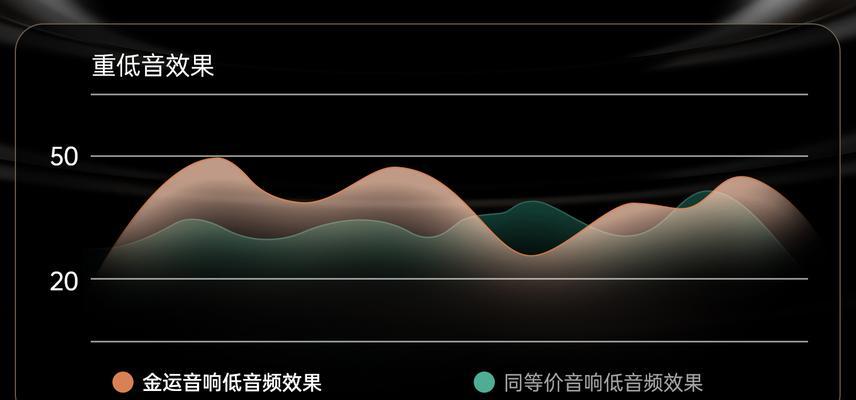
步骤2:开启设备的蓝牙功能
确保您的音箱处于待机状态,并已经充满电或接通电源。接着,根据音箱的说明书,找到并按住配对按钮,通常这个按钮会用蓝牙图标表示。这时,音箱上的蓝牙指示灯开始闪烁,表示音箱已进入配对模式。
随后,在您的智能手机、平板电脑或笔记本上,打开“设置”菜单,找到“蓝牙”选项并打开它。这时,您的设备会开始搜索周围可连接的蓝牙设备。

步骤3:连接设备
当您的设备显示了待配对的音箱名称时,点击它进行连接。在有些情况下,音箱可能会要求您输入配对码,一般默认的配对码为“0000”或“1234”。输入正确的配对码后,设备就会开始连接。连接成功后,音箱会发出确认的声音,同时蓝牙指示灯停止闪烁并常亮。

步骤4:调整投屏设置
连接蓝牙音箱后,您需要确保您的设备上已经启用了声音投射的功能。在不同的设备上,这个功能可能会有不同的名称,比如“声音共享”、“音频投射”等。找到相应的设置项并启用它。现在,您的所有声音输出都会通过蓝牙传输到音箱。
步骤5:进行蓝牙投屏
为了让画面和声音同时投射到音箱,您可能需要使用到某些特定的应用程序或操作系统功能。在智能电视或支持Android系统的音箱上,可以使用GoogleCast进行投屏。确保您的手机和音箱都连接到同一个Wi-Fi网络,然后在手机上打开支持投屏的应用,如YouTube、Netflix等,点击投屏图标,选择您的音箱或电视进行投屏。
步骤6:检查和调整音质
投屏成功后,您可能希望检查并调整音质设置以获得最佳听觉体验。进入音箱的设置菜单,查看是否提供了均衡器选项,根据个人喜好调整低音、中音和高音的音量。
步骤7:解决常见问题
在使用过程中可能会遇到一些常见的问题,如连接中断、音画不同步等。请检查以下几个方面:
确认音箱和设备之间的距离不要太远,保持在5米范围内为佳。
检查是否有其他无线设备干扰,如微波炉、无线键盘等。
确保音箱和设备的固件或软件都是最新版本。
重启您的设备和音箱,有时候重新启动能解决一些临时性连接问题。
通过以上步骤,您应该可以顺利地将手机或平板电脑的声音通过蓝牙投屏到音箱上。若要实现画面的同步投射,还需要使用到第三方应用程序或设备内置的特定功能。希望这些步骤能为您带来更加优质的视听体验。
蓝牙技术作为无线通讯的主流之一,其便利性和普及性不断为我们的生活带来革新。掌握蓝牙投屏技术,无论是听音乐、观看电影还是进行游戏,都能让您的娱乐生活更加丰富多彩。
综合以上,通过简单的步骤,您可以轻松将设备的声音通过蓝牙投屏到音箱,享受无线连接带来的自由与便捷。希望以上信息能帮助您顺利完成操作,并在使用过程中获得更好的体验。
版权声明:本文内容由互联网用户自发贡献,该文观点仅代表作者本人。本站仅提供信息存储空间服务,不拥有所有权,不承担相关法律责任。如发现本站有涉嫌抄袭侵权/违法违规的内容, 请发送邮件至 3561739510@qq.com 举报,一经查实,本站将立刻删除。
- 站长推荐
- 热门tag
- 标签列表